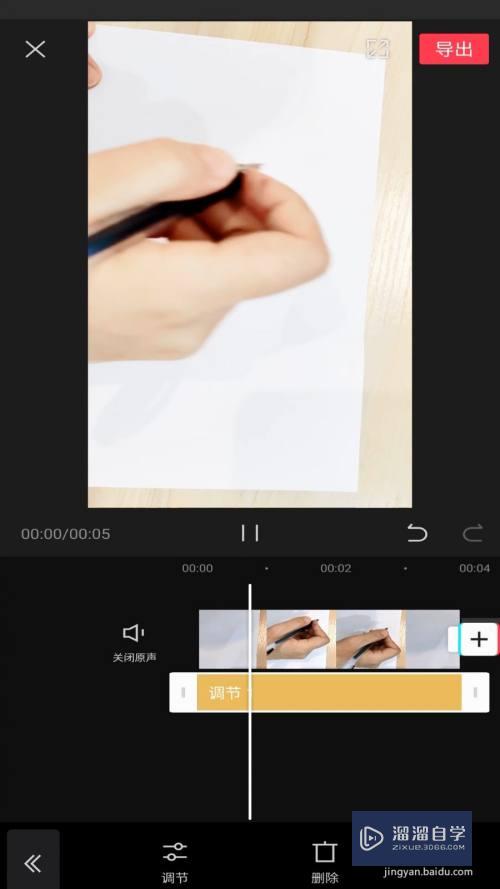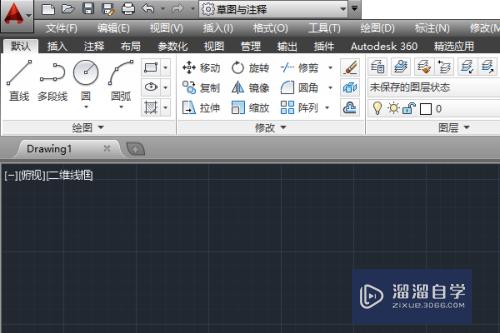Word毕业论文怎么自动生成目录(word毕业论文怎么自动生成目录格式)优质
论文排版是论文写作的一大难题。学校要求毕业论文中的目录是自动生成的。而不是自己手动。一个键一个键敲上去的。本文内容就是来教大家如何使用Word。自动生成目录。
工具/软件
硬件型号:机械革命极光Air
系统版本:Windows10
所需软件:Word2019
方法/步骤
第1步
标题的设置——在进行操作之前。我们首先要设置好标题。在“开始”栏中设置好一级标题。二级标题。三级标题。也就是样式中返槐舍的标题1。2。3。
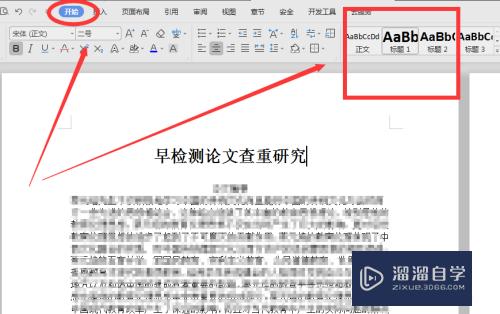
第2步
插入页码——连续点击第一页的底部。选择设置页面格式。设净讨置好页码。
注意。这里有一个“页码设置”。在这个里面你可以选定页码的起始页
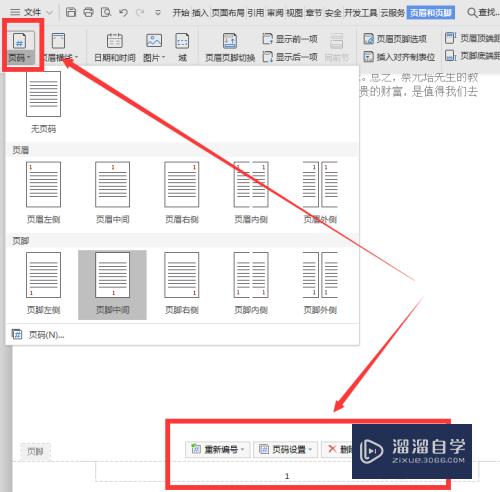
第3步
新建空白页——然后点击快捷键Ctrl+Enter。新建伟扯空白页。光标停留在空白页。
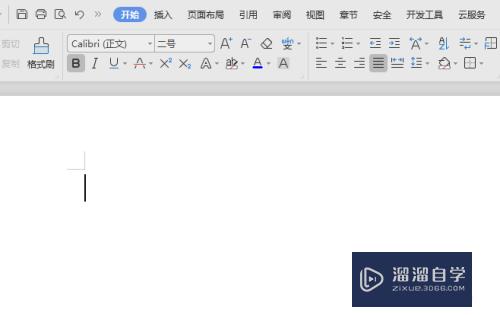
第4步
生成目录——光标停留在新建的空白页。点击“引用”。选择目录及目录样式。就自动生成目录啦
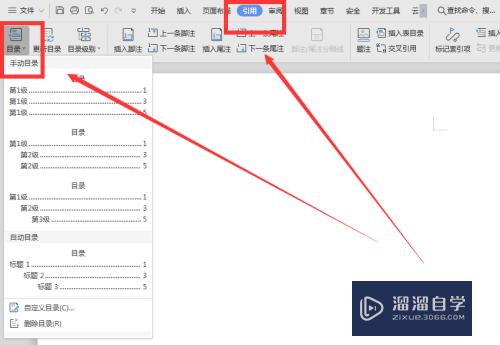
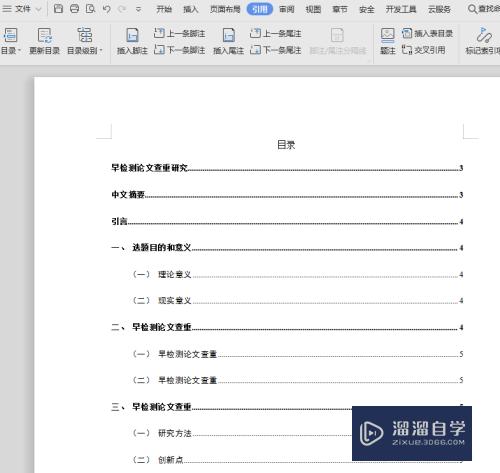
第5步
稍加调整——最后只需要根据实际需要。对目录格式进行调整就可以了
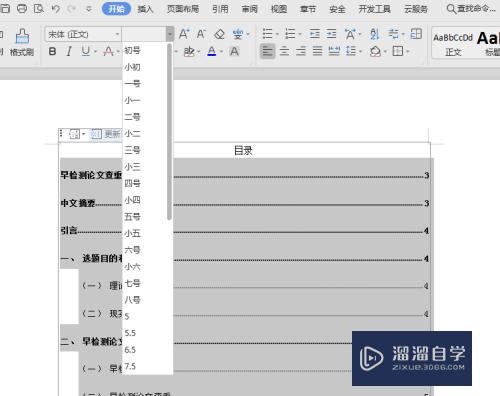
以上关于“Word毕业论文怎么自动生成目录(word毕业论文怎么自动生成目录格式)”的内容小渲今天就介绍到这里。希望这篇文章能够帮助到小伙伴们解决问题。如果觉得教程不详细的话。可以在本站搜索相关的教程学习哦!
更多精选教程文章推荐
以上是由资深渲染大师 小渲 整理编辑的,如果觉得对你有帮助,可以收藏或分享给身边的人
本文标题:Word毕业论文怎么自动生成目录(word毕业论文怎么自动生成目录格式)
本文地址:http://www.hszkedu.com/63058.html ,转载请注明来源:云渲染教程网
友情提示:本站内容均为网友发布,并不代表本站立场,如果本站的信息无意侵犯了您的版权,请联系我们及时处理,分享目的仅供大家学习与参考,不代表云渲染农场的立场!
本文地址:http://www.hszkedu.com/63058.html ,转载请注明来源:云渲染教程网
友情提示:本站内容均为网友发布,并不代表本站立场,如果本站的信息无意侵犯了您的版权,请联系我们及时处理,分享目的仅供大家学习与参考,不代表云渲染农场的立场!